windows10电脑怎么进入自动修复?本章内容给大家谈谈关于遇上win10一键还原如何操作的问题,我们该怎么处理呢。win10,就是Windows 10。Windows操作系统,是由美国微软公司研发的操作系统,问世于1985年。起初是MS-DOS模拟环境,后续由于微软对其进行不断更新升级,提升易用性,使Windows成为了应用最广泛的操作系统。随着计算机硬件和软件的不断升级,Windows也在不断升级,从架构的16位、32位再到64位,系统版本从最初的Windows 1.0到Windows 11和Windows Server服务器企业级操作系统,微软一直在致力于Windows操作系统的开发和完善。经常在使用电脑用久了系统会卡,或是会有开机缓慢等等。下面这篇文章将为你提供一个解决思路,希望能帮你解决到相关问题。
一、windows10电脑怎么进入自动修复
1、 进入 Windows RE恢复模式。
非正常启动三次,可进入Windows RE恢复模式。具体操作方法如下:
按住电源按钮 10 秒钟以关闭设备。
再次按电源按钮以打开设备。
看到 Windows 启动(重启时显示ASUS的LOGO)后,立即按住电源按钮 10 秒钟关闭设备。
再次按电源按钮以打开设备。
在 Windows 重启时,按住电源按钮 10 秒钟设备。
再次按电源按钮以打开设备。
让设备完全重启以进入 WinRE。
2、从选择选项中,点击疑难解答。
3、选择高级选项,然后选择自动修复。
二、win10一键还原如何操作

第一:首先打开开始菜单,点击“设置”图标按钮。
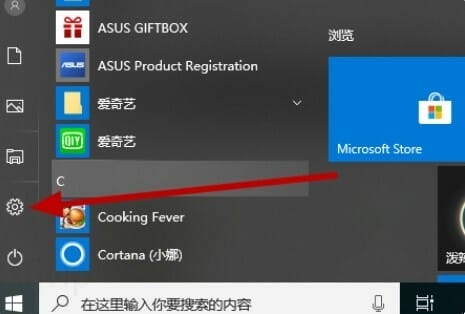
第二:然后弹出来的界面中点击“更新和安全”选项。
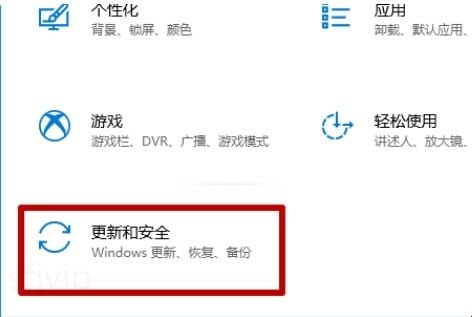
第三:之后在弹出来的窗口中点击左边的“恢复”选项。
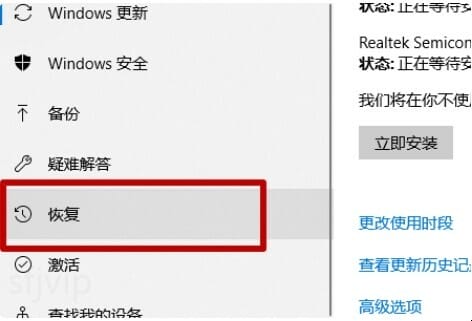
第四:然后在该页面中点击“开始”选项就可以一键还原了。
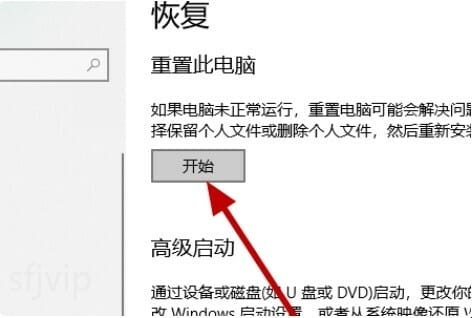
以上就是为你整理的win10一键还原如何操作全部内容,希望文章能够帮你解决windows10电脑怎么进入自动修复相关问题,更多请关注本站电脑栏目的其它相关文章!
